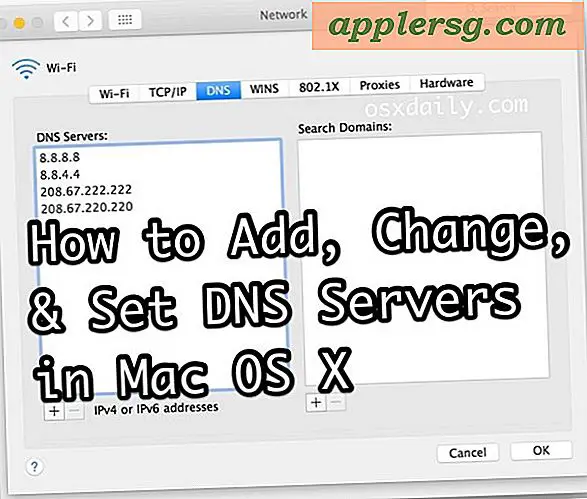Hoe schittering op brillen in foto's te verwijderen
Digitale fotografie biedt tal van voordelen, waaronder de mogelijkheid om thuis zorgvuldig foto's te retoucheren met software. Van de vele veel voorkomende onvolkomenheden in foto's, vooral bij flitsfotografie, is schittering van brillen de overhand. Schittering van een bril kan elke foto verpesten, waardoor het een zelfgemaakte, amateuristische uitstraling krijgt. Dankzij de ontwikkeling van gebruiksvriendelijke grafische software kunt u de schittering van de foto voorzichtig verwijderen of verminderen, waardoor een helderder, professioneler beeld ontstaat.
Niveaus van verblinding
Stap 1
Open de foto die u wilt bewerken met de fotobewerkingssoftware van uw keuze.
Stap 2
Klik op de knop "Niveaus" om een nieuwe laag boven de achtergrondafbeelding te maken met instelbare niveaus.
Stap 3
Maak een masker over de nieuwe laag.
Stap 4
Selecteer het gereedschap "Vullen" in de werkbalk en selecteer zwart in het kleurenpalet.
Stap 5
Klik op het gereedschap "Vullen" over de maskerlaag om het masker met zwart te vullen.
Stap 6
Selecteer het gereedschap "Brush" en selecteer wit uit het kleurenpalet.
Stap 7
Verf in de lenzen van de bril in de maskerlaag met wit. Dit zorgt ervoor dat eventuele niveauwijzigingen die u aanbrengt alleen van toepassing zijn op de lenzen en niet op de rest van het beeld.
Stap 8
Markeer de niveauslaag en verplaats de zwarte schuifregelaar naar rechts. Dit zal het hoogtepunt van de schittering verminderen.
Stap 9
Klik op de schuifregelaar "Dekking" en sleep deze naar links of rechts totdat de schittering naar tevredenheid is verminderd.
Klik op het menu "Bestand", selecteer "Opslaan als", voer een bestandsnaam in en klik op "Opslaan" om het gewijzigde afbeeldingsbestand op te slaan.
Vlekken van schittering
Stap 1
Open de foto die u wilt bewerken met de fotobewerkingssoftware van uw keuze.
Stap 2
Maak een nieuwe laag van de achtergrondafbeelding. U kunt deze laag wijzigen zonder de originele afbeelding te wijzigen.
Stap 3
Klik op het gereedschap "Stempel". Sommige fotobewerkingssoftware verwijst naar deze tool als de "Clone Stamp" of "Healing" tool. Wat hun naam ook is, deze tools dupliceren nabijgelegen delen van de afbeelding om onvolkomenheden te "stempelen" of te "genezen".
Stap 4
Zoek naar een plek in de buurt van de schittering die er hetzelfde uitziet, maar zonder de schittering. Als de verblinding zich op het oog zelf bevindt, kunt u op het andere oog een verblindingsvrije plek zoeken.
Stap 5
Houd de "Alt"-knop ingedrukt en klik op deze plek. U zult deze plek nu als uw bron gebruiken bij het schilderen met het gereedschap "Stempel".
Stap 6
Klik op de "Stempel"-cursor op de verblindende plek. Dit "stempelt" over de met verblinding bedekte plek met een kopie van het niet-verblindende gebied dat u eerder hebt geselecteerd. Herhaal dit proces een klein deel per keer totdat u de verblindingsvlekken hebt gestempeld met nabijgelegen, niet-verblindende gebieden.
Klik op het menu "Bestand", selecteer "Opslaan als", voer een bestandsnaam in en klik op "Opslaan" om het gewijzigde afbeeldingsbestand op te slaan.